Adicionar Extensores de Malha Via Web ou Via Aplicativo
Objetivo
O objetivo deste artigo é descrever as etapas, através da Interface de Usuário da Web (IU), para adicionar um extensor de malha em uma rede CBW para ambientes internos.
Dispositivos aplicáveis | Versão do firmware
- 140AC (Folha de dados) | 10.4.1.0 (Baixe o mais recente)
- 141ACM (Data Sheet) | 10.4.1.0 (Baixe o mais recente)
- 142ACM (Data Sheet) | 10.4.1.0 (Baixe o mais recente)
- 143ACM (Data Sheet) | 10.4.1.0 (Baixe o mais recente)
- 145AC (Folha de dados) | 10.4.1.0 (Baixe o mais recente)
- 240AC (Folha de dados) | 10.4.1.0 (Baixe o mais recente)
Introdução
Os Pontos de Acesso Sem Fio (WAPs) e Extensores em Malha da Cisco Business oferecem uma solução simples de implantar, projetada para permitir que empresas de pequeno e médio porte se conectem e colaborem como nunca. Os extensores em malha Cisco Business 100 Series oferecem conectividade sem fio segura para escritórios domésticos ou pequenos escritórios e trabalham em locais de difícil acesso. Esses extensores em malha oferecem cobertura contínua e capacidade expandida junto com os pontos de acesso Cisco Business.
Você deve inserir o endereço MAC para todos os extensores de malha que deseja usar (na rede em malha) no AP primário apropriado. Um AP primário só responde a solicitações de descoberta de rádios internos que aparecem em sua lista de autorização. Para fazer isso, siga as etapas listadas abaixo. Se você não estiver familiarizado com os termos usados, confira Cisco Business: Glossário de termos novos.
Adicionando extensores de malha
Ajuda para iniciantes
Esta seção alternada destaca dicas para iniciantes.
Fazendo login
Faça login na Interface de usuário da Web (IU) do AP principal. Para fazer isso, abra um navegador da Web e digite https://ciscobusiness.cisco. Você pode receber um aviso antes de continuar. Insira suas credenciais.Você também pode acessar o AP principal inserindo https://[ipaddress] (do AP principal) em um navegador da Web.
Dicas de ferramenta
Se você tiver dúvidas sobre um campo na interface do usuário, verifique se há uma dica de ferramenta que se pareça com a seguinte: ![]()
Problemas ao localizar o ícone Expandir Menu Principal?
Navegue até o menu no lado esquerdo da tela. Se você não vir o botão do menu, clique nesse ícone para abrir o menu da barra lateral.
Perguntas mais freqüentes
Se você ainda tiver perguntas não respondidas, verifique nosso documento de perguntas frequentes. FAQ
Passo 1
Insira o endereço IP dos pontos de acesso primários (APs) no navegador da Web. Clique em Login para acessar o AP principal.
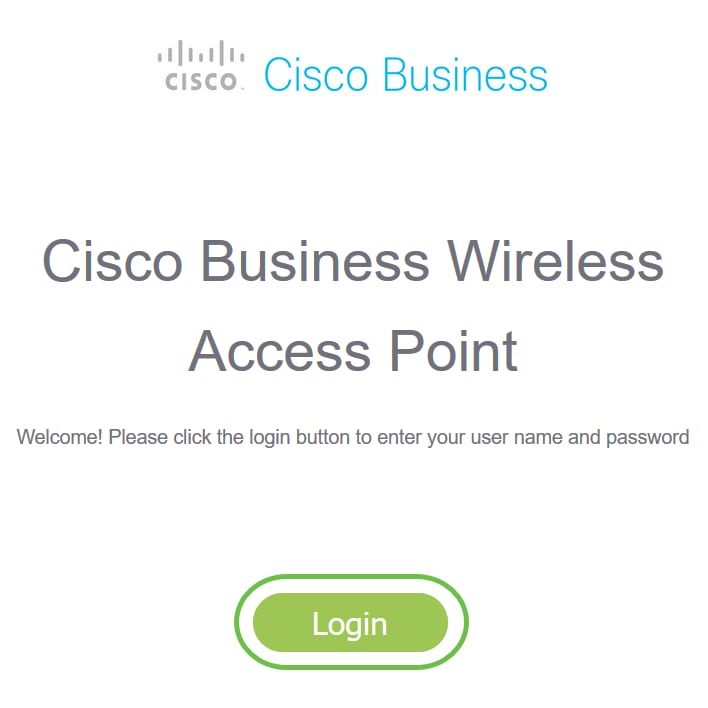
Passo 2
Insira as credenciais de Nome de usuário e Senha para acessar o AP primário. Click OK.
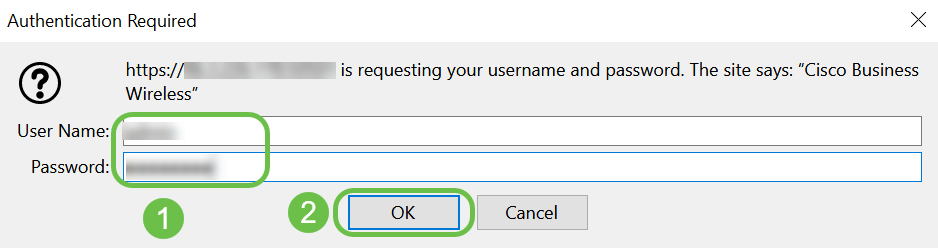
Etapa 3
Navegue até Wireless Settings > Mesh. Verifique se a malha está habilitada. Clique em Apply.
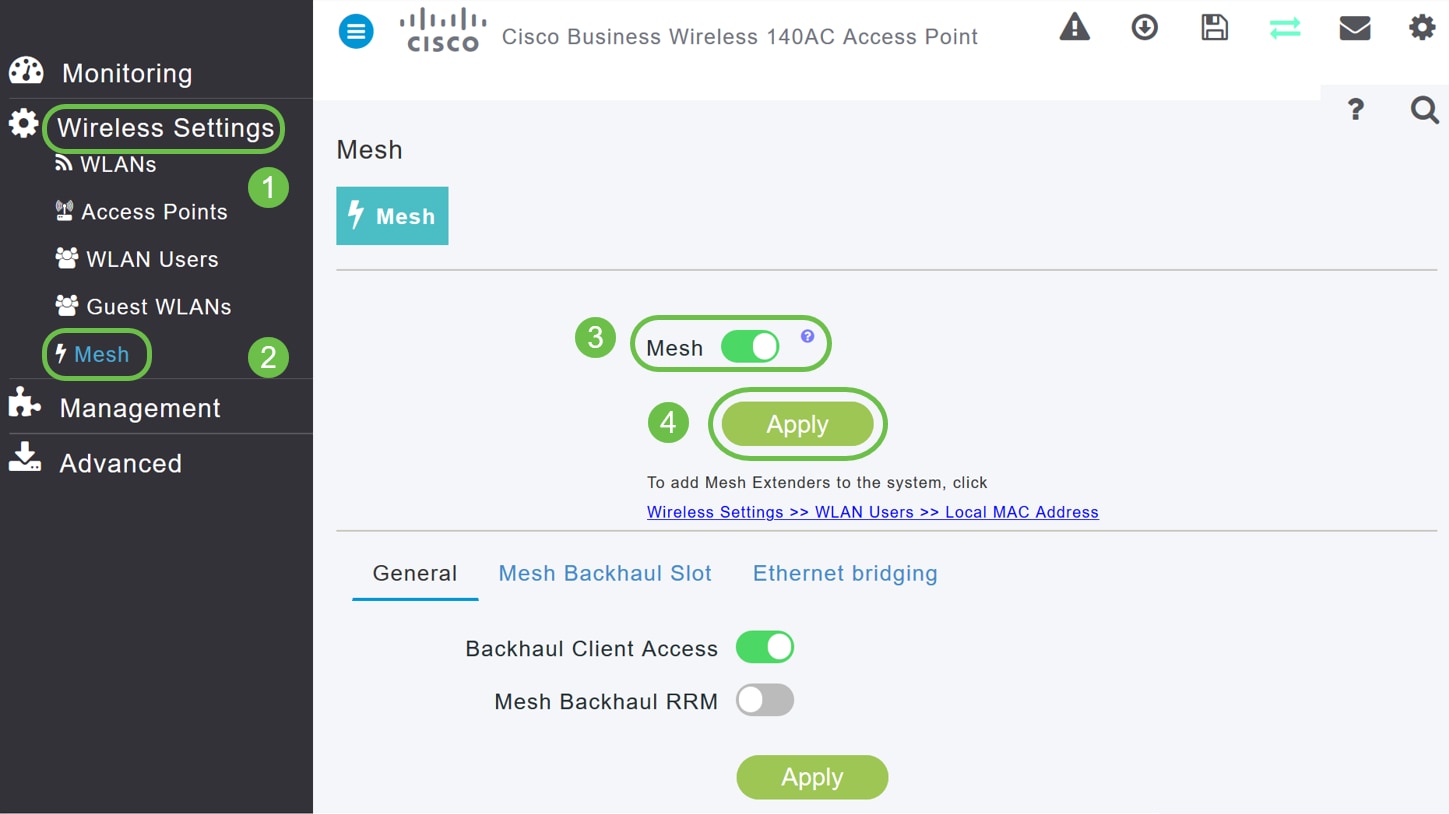
Passo 4
Se a malha ainda não estiver habilitada, o WAP talvez precise executar uma reinicialização. Um pop-up será exibido para fazer uma reinicialização. Confirme. Isso levará de 8 a 10 minutos. Durante uma reinicialização, o LED piscará em verde em vários padrões, alternando rapidamente entre verde, vermelho e âmbar antes de ficar verde novamente. Pode haver pequenas variações na intensidade e matiz da cor do LED de uma unidade para outra.
Etapa 5
Navegue até Wireless Settings > WLAN Users > Local MAC Addresses. Clique em Add MAC Address.
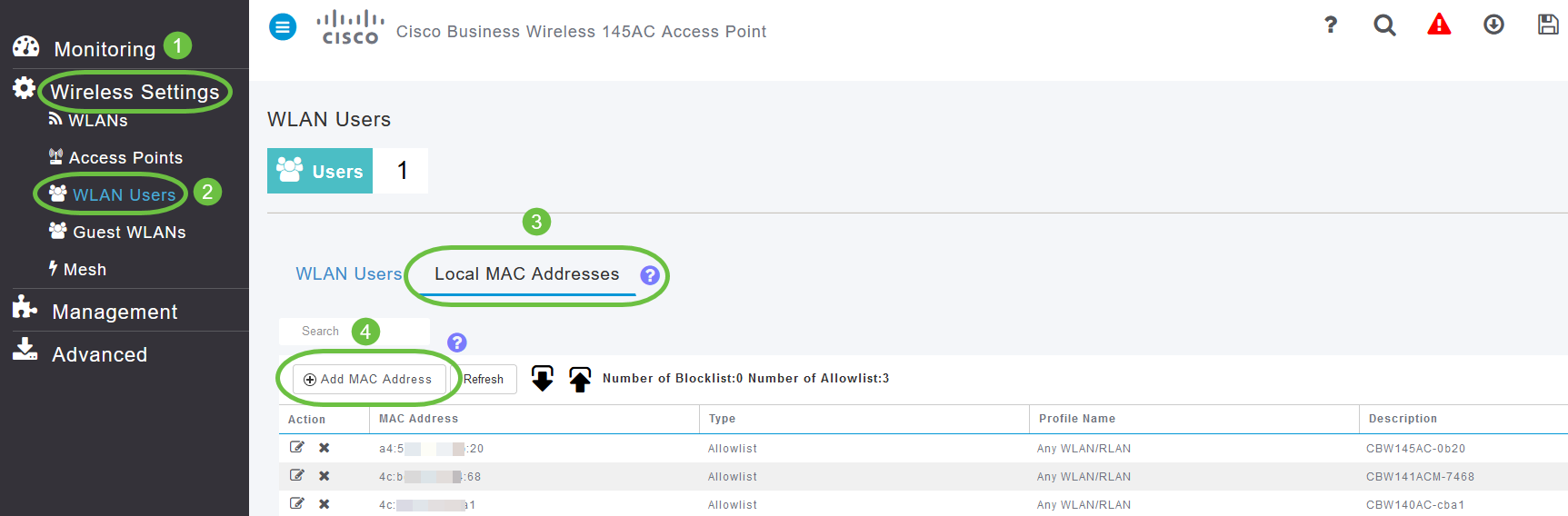
Etapa 6
Insira o endereço MAC e a descrição do extensor de malha. Selecione o Tipo como Lista de permissões. Selecione o Nome do perfil no menu suspenso. Clique em Apply.
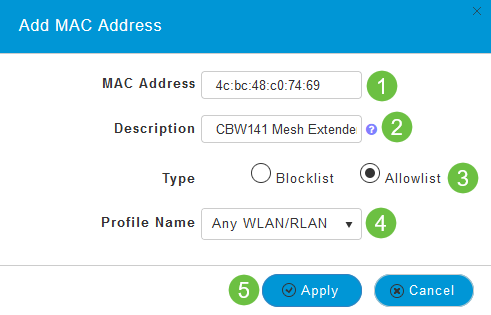
Etapa 7 (opcional)
Se você deseja bloquear a entrada de um ponto de acesso específico no seu AP principal, selecione o endereço MAC de um ponto de acesso específico na lista.
7-A. Clique no ícone Editar em Ação para o extensor de malha que você deseja bloquear.
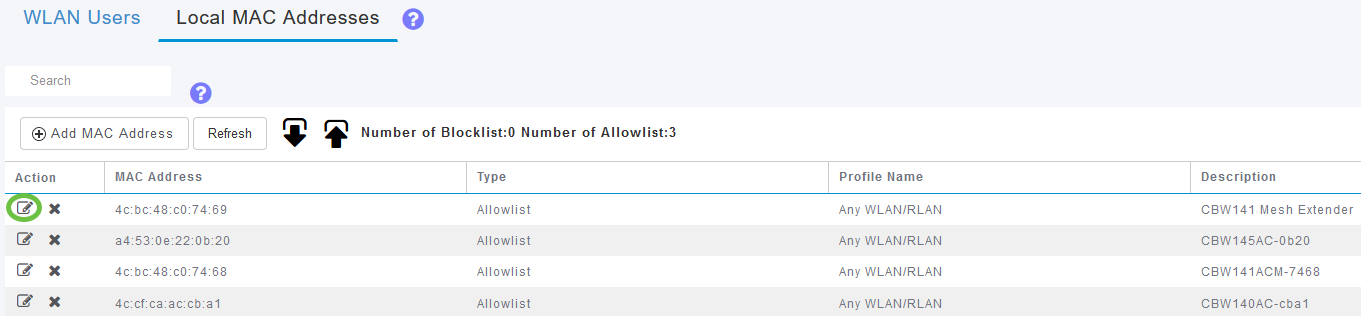
7-B. Selecione o Tipo como Lista de bloqueio. Clique em Apply.
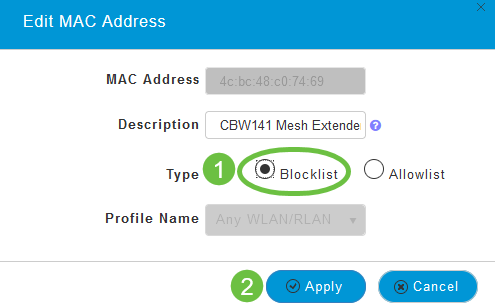
Passo 8
Salve todas as configurações pressionando o ícone Save no painel superior direito da tela.

Conclusão
Você concluiu agora as etapas para adicionar um extensor de malha em uma rede sem fio Cisco Business. Adicione mais extensores de malha se ele se adequar às suas necessidades!
Histórico de revisões
| Revisão | Data de publicação | Comentários |
|---|---|---|
1.0 |
29-Jun-2021
|
Versão inicial |
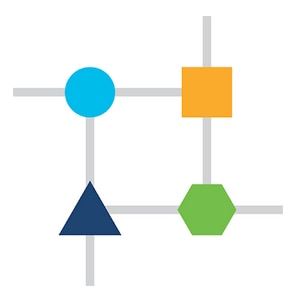
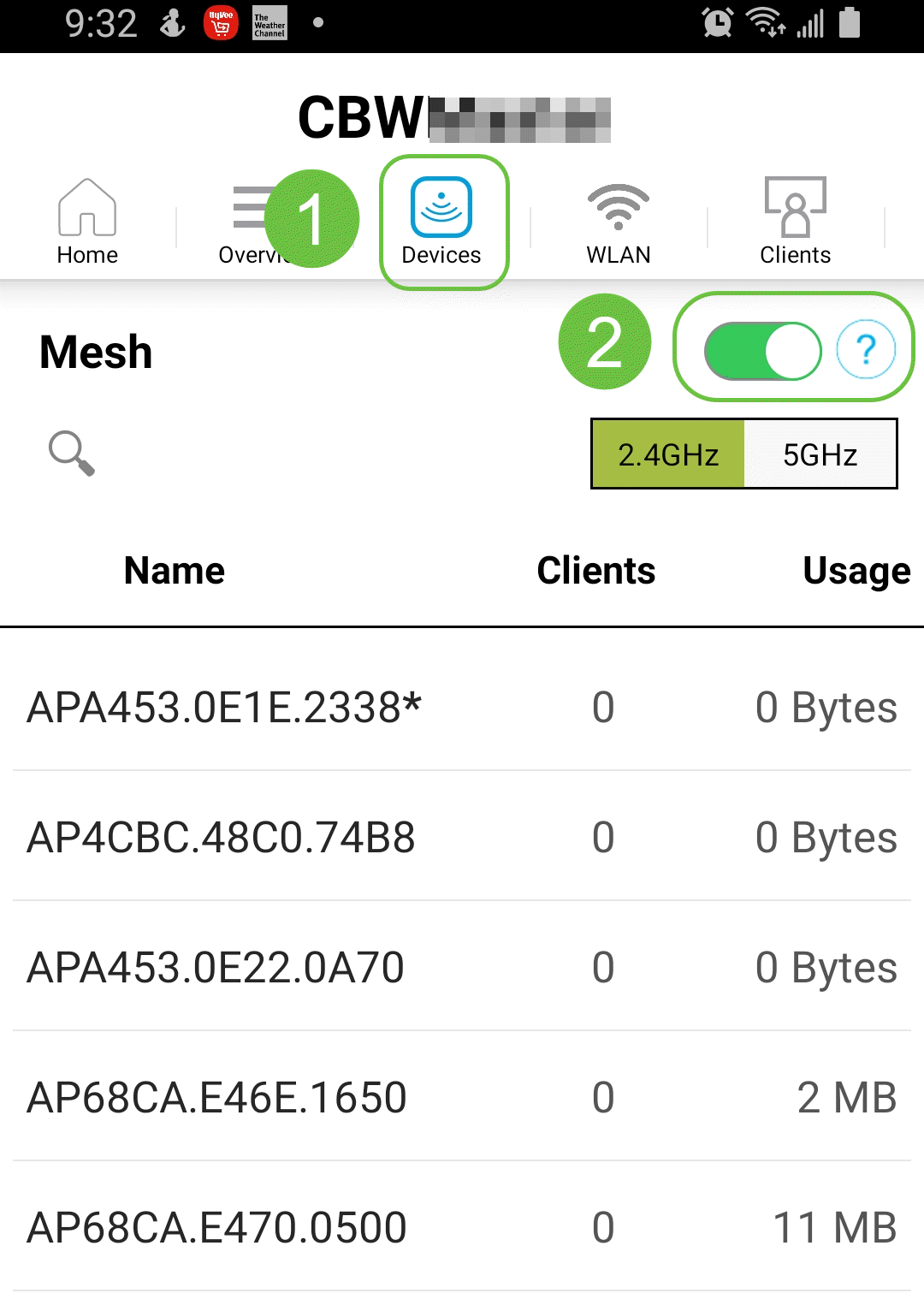
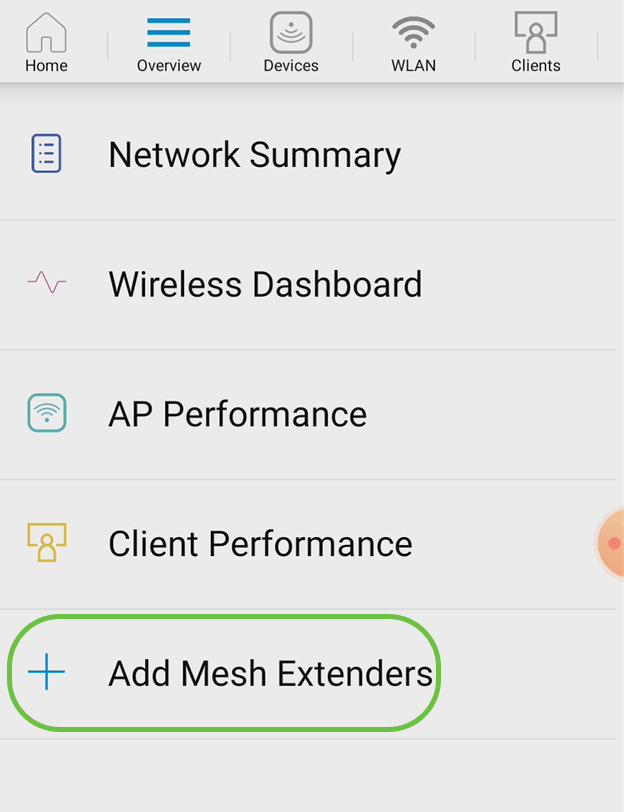
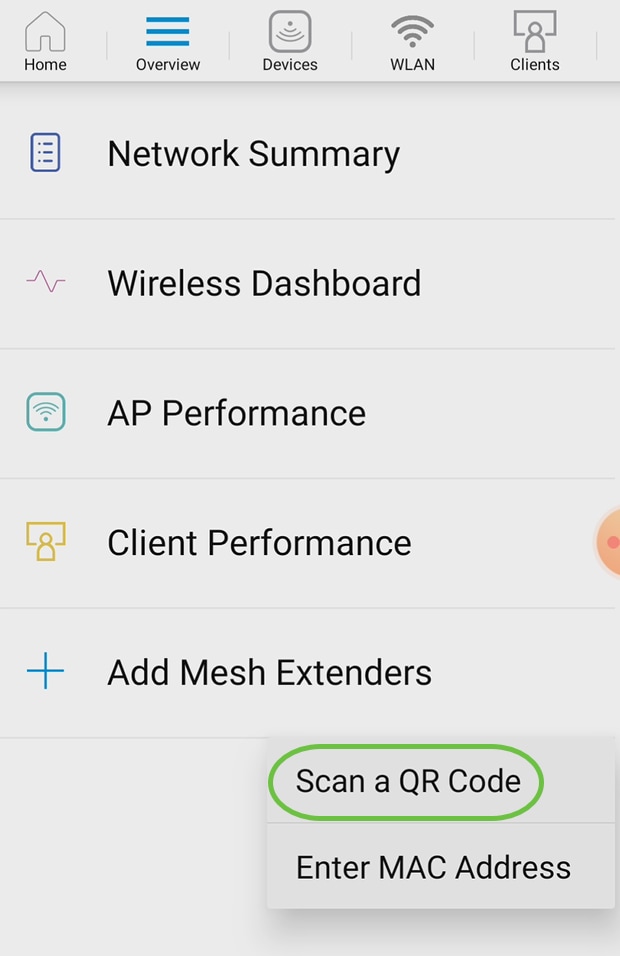
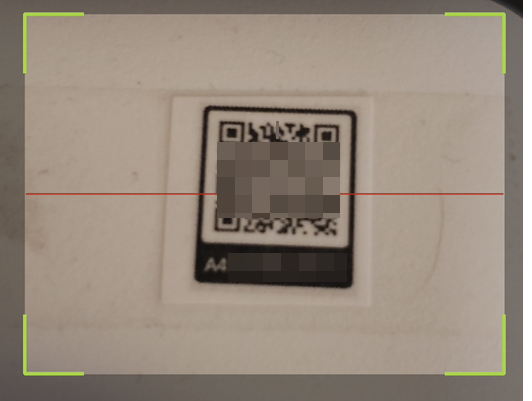
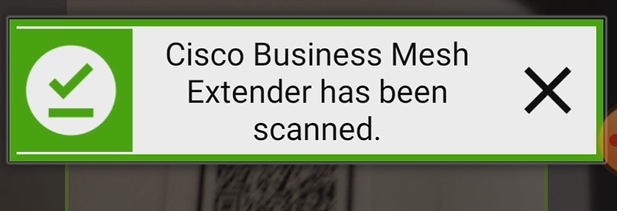
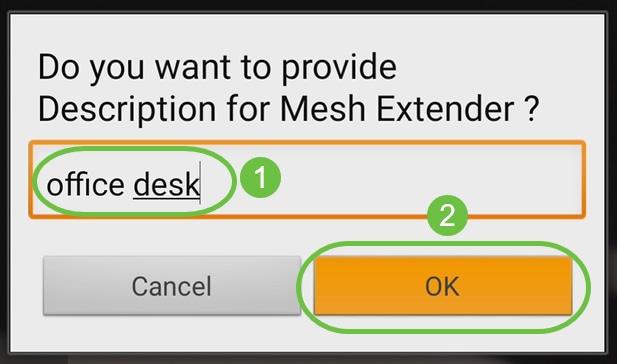
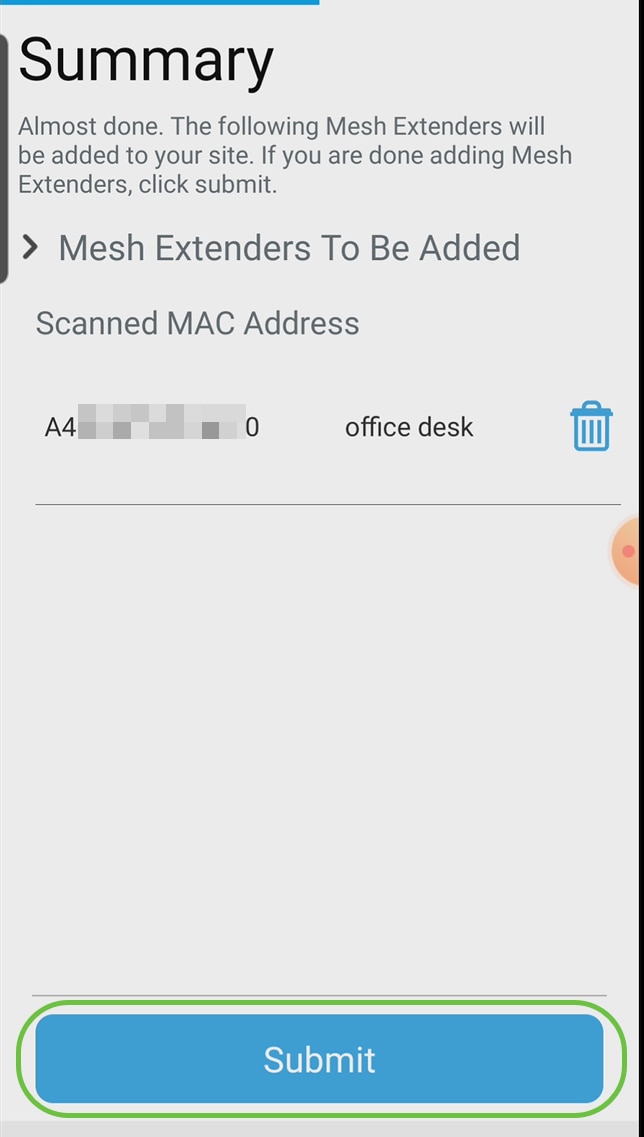
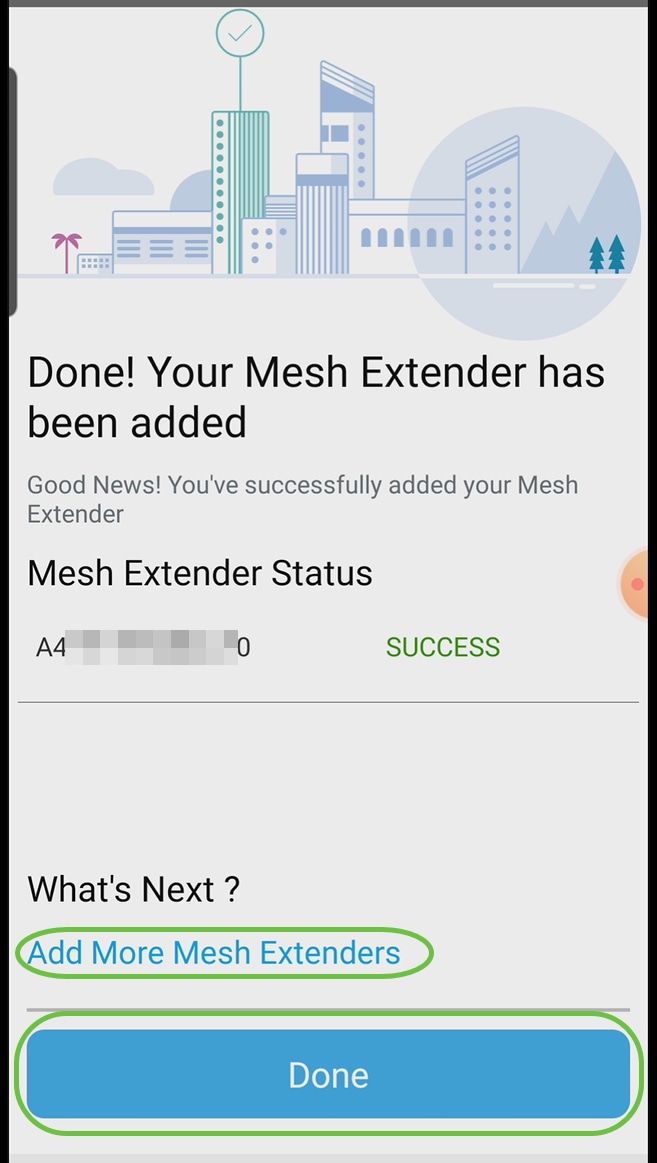
 Feedback
Feedback